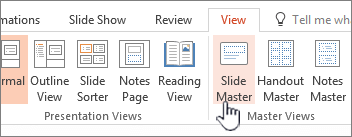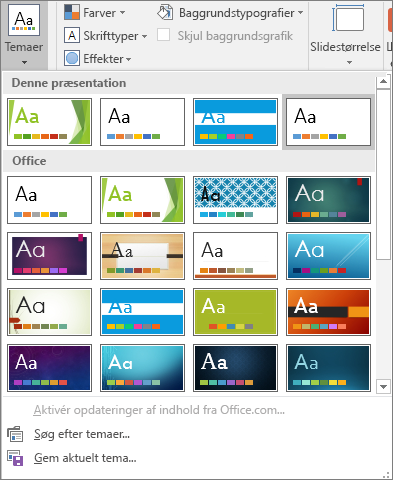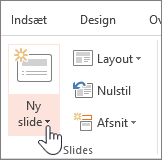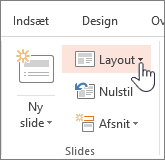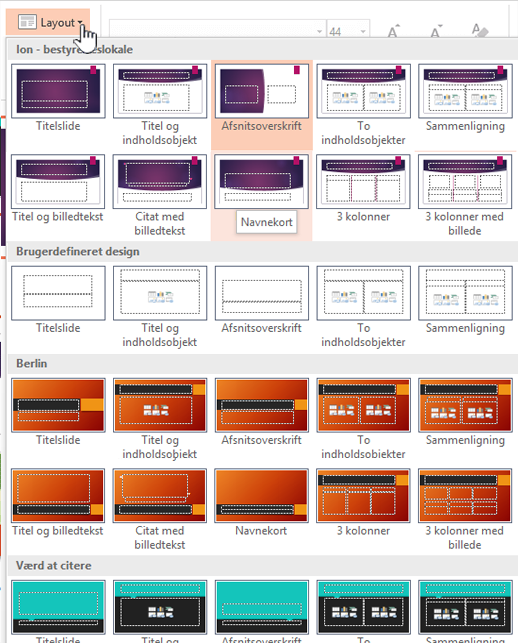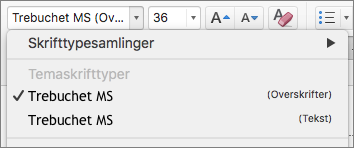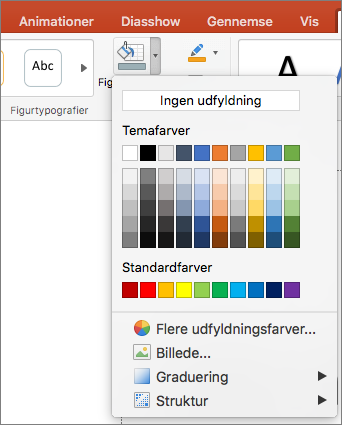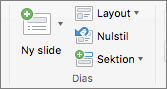Hvis præsentationen skal indeholde flere temaer (layout, der indeholder farver, skrifttyper og effekter) skal du føje en anden slidemaster til den og anvende et tema på den nye slidemaster.
Brug flere temaer i en præsentation
Din præsentation har i øjeblikket én slidemaster med et bestemt tema. Hvis du vil tilføje et andet tema, skal du tilføje endnu en slidemaster med et andet tema. Sådan gør du:
-
På fanen Vis skal du vælge Slidemaster.
-
På fanen Slidemaster skal du vælge Indsæt slidemaster.
En anden slidemaster indsættes i miniatureruden til venstre.
-
Med den nye slidemaster markeret i miniatureruden på fanen Slidemaster på båndet skal du vælge Temaer og vælge et tema på listen.
Slidemasteren, du har tilføjet, har nu et andet tema fra den anden Slidemaster i præsentationen.
-
Når du er færdig med dine markeringer, skal du markere Luk Mastervisning.
Det nye tema, du lige har valgt, er ikke blevet anvendt på slides endnu, men nu har du to forskellige temaer, som du kan anvende på slides. Du kan se to fremgangsmåder nedenfor for at gøre brug af det nye tema og slidemasteren, som du lige har tilføjet.
Sådan anvender du et tema på nye slides
-
På fanen Hjem på båndet i sektionen Slides skal du klikke på pil ned ud for Ny slide for at åbne et galleri med miniaturer af slidelayout.
-
Rul i miniaturerne, og klik på det tema og layout, du vil bruge.
Du kan finde flere oplysninger under Rediger og anvend et slidelayout igen.
Sådan anvender du et tema på eksisterende slides
-
Klik på den slide, du vil ændre.
-
I sektionen Slides skal du klikke på pil ned ud for Slidelayout for at rulle et udvalg af miniaturer ned.
-
Rul i miniaturerne, og klik på det tema og layout, du vil bruge.
Du kan finde flere oplysninger under Rediger og anvend et slidelayout igen.
Anvend et andet tema på din slide.
-
Vælg den slide, du vil anvende et andet tema på.
-
Hold Kontrol nede, og klik derefter på den slide, du vil anvende temaet på, i Temaer på fanen Design, og klik derefter på Anvend på markerede Slides.
Tip!: Hvis dit mål er at vise meget lidt eller ingen farve på sliden (et minimalistisk look), skal du anvende temaet Hvidt.
Sådan ændrer du manuelt formaterede elementer tilbage til temaets indstillinger
Et tema er en samling af bestemte skrifttyper og farver og slidelayout. Når et af disse elementer formateres manuelt, tilsidesætter denne formatering temaet. Hvis præsentationen f.eks. bruger skrifttypen Courier, og du manuelt formaterer noget af teksten som Tahoma, påvirker genanvend eller ændring af temaet ikke den tekst, der er formateret med skrifttypen Tahoma.
Hvis du vil ændre manuelt formaterede elementer tilbage til temaets indstillinger, skal du se følgende trin.
Gendan en skrifttype til temaskrifttypen
Hvert tema har to sæt skrifttyper, en til overskrifter og en anden til brødtekst. Hvis din tekst er en overskrift, skal du bruge skrifttypen Temaoverskrifter. Ellers skal du bruge skrifttypen Temabrødtekst.
-
Marker den tekst, du vil ændres til en temaskrifttype.
Tip!: Du kan holde Skift nede for at markere mere end ét tekstfelt eller objekt, der indeholder tekst. Hvis du ikke kan markere et objekt eller teksten på en slide, skal du ændre slidemasteren.
-
Klik på pilen ud for feltet skrifttype under Skrifttype på fanen Startside.
-
Hvis du vil ændre teksten til en temaskrifttype, skal du klikke på skrifttypen Temaoverskrifter eller skrifttypen Temabrødtekst.
En markering viser, at skrifttypen Temaoverskrifter eller skrifttypen Temabrødtekst er valgt
Gendan temafarver til objekter
Hvis du anvender et tema, og nogle objekter ikke ændres til temafarver, anvendes der sandsynligvis manuelle formater.
-
Markér det objekt, du vil gendanne til temafarver.
-
Klik på pilen ud for Figurfyld under fanen Figurformat, og klik derefter på den ønskede farve.
Gendan temalayout
Hvis du anvender et tema, og visse slides ikke ændres til temalayoutet, er disse layout sandsynligvis blevet ændret manuelt. Hvis du f.eks. flytter en overskrift til et andet sted på sliden eller ændrer placeringen af en tabel, har disse elementer et manuelt formateret layout, der ikke ændres, når temaet ændres.
-
Klik på det element, du vil gendanne til temalayoutet, f.eks. en flyttet overskrift.
-
Klik på Nulstil i sektionen Slides under fanen Hjem.
Se også
PowerPoint til internettet understøtter ikke anvendelse af mere end ét tema i en præsentation. Hvis du vil det, skal du bruge en skrivebordsversion af PowerPoint.